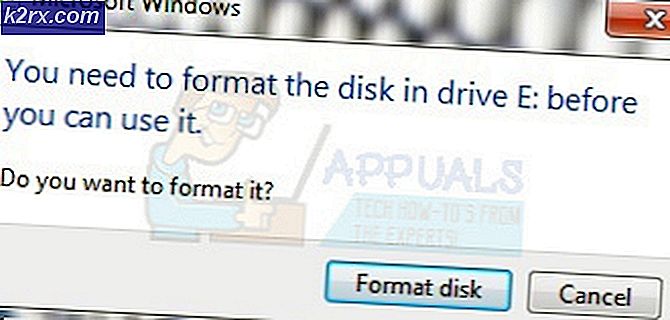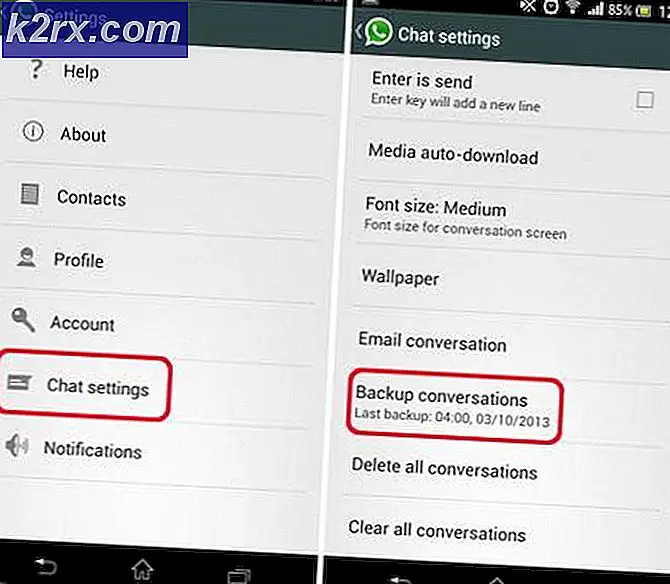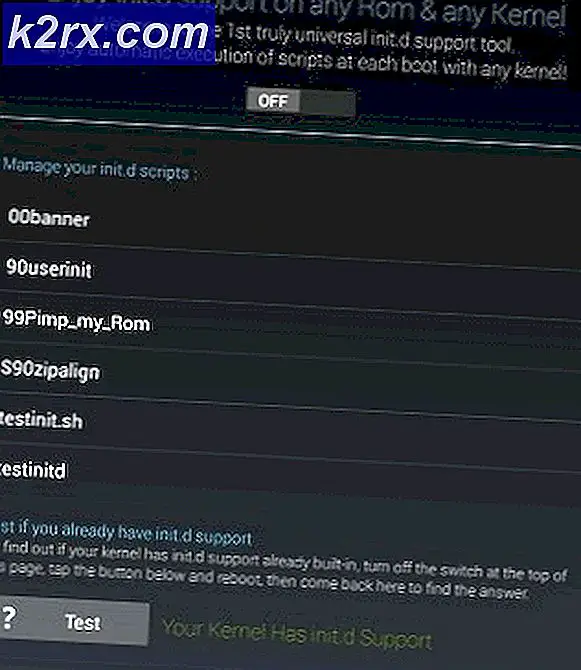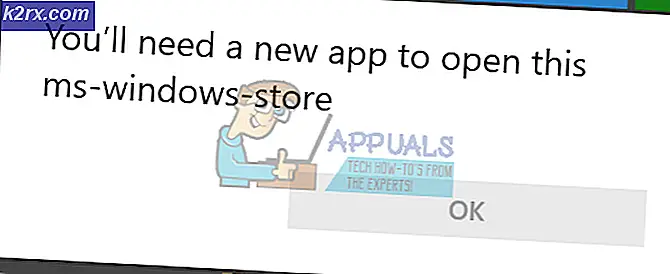วิธีตั้งเวลาการทหารใน Windows 8/10
รูปแบบนาฬิกา 24 ชั่วโมงหรือเวลาที่ใช้ในการรบตามปกติเรียกได้ว่าเป็นวิธีที่มีประโยชน์ในการบอกเวลาโดยไม่จำเป็นต้องต่อท้าย AM หรือ PM อย่างไรก็ตามรูปแบบเวลาเริ่มต้นใน Windows 8 และ Windows 10 เป็นรูปแบบ 12 ชั่วโมงที่มีส่วนต่อท้าย AM และ PM หากต้องการเวลาทหารคุณสามารถเปลี่ยนเวลาจาก 12 ชั่วโมงเป็น 24 ชั่วโมงโดยทำตามขั้นตอนด้านล่างนี้
ในการเปลี่ยนรูปแบบเวลาเป็นเวลาทหารคุณจำเป็นต้องเข้าถึงการตั้งค่า ภูมิภาค ใน Windows 8 และ Windows 10 มีสองวิธีง่ายๆในการเข้าถึงการตั้งค่าเหล่านี้ ต่อไปนี้คือทั้งสองวิธีในการเข้าถึงการตั้งค่าภูมิภาคเดียวกัน
วิธีที่ 1: ผ่านพื้นที่แจ้งเตือน
คลิกเวลาและวันที่ในพื้นที่แจ้งเตือนของทาสก์บาร์ที่มุมล่างขวาของ Windows ในหน้าต่างวันที่และเวลาให้คลิก เปลี่ยนวันที่และเวลา
ในหน้าต่าง การตั้งค่าวันที่และเวลา คลิก เปลี่ยนการตั้งค่าปฏิทินหรือเปลี่ยนรูปแบบวันที่และเวลาภายใต้รูปแบบ หน้าต่างภูมิภาคจะปรากฏขึ้น
เปลี่ยนการตั้งค่าเวลาสั้นและเวลานาน เลือกรูปแบบใด ๆ ที่มีทุน H ในตอนเริ่มต้นจากเมนูแบบเลื่อนลง
PRO TIP: หากปัญหาเกิดขึ้นกับคอมพิวเตอร์หรือแล็ปท็อป / โน้ตบุ๊คคุณควรลองใช้ซอฟต์แวร์ Reimage Plus ซึ่งสามารถสแกนที่เก็บข้อมูลและแทนที่ไฟล์ที่เสียหายได้ วิธีนี้ใช้ได้ผลในกรณีส่วนใหญ่เนื่องจากปัญหาเกิดจากความเสียหายของระบบ คุณสามารถดาวน์โหลด Reimage Plus โดยคลิกที่นี่หมายเหตุ: คุณจะเห็นตัวอย่างรูปแบบเวลาที่คุณเลือกไว้ในส่วน "ตัวอย่าง" ที่ส่วนล่างของหน้าต่าง
คลิก Apply จากนั้นคลิก OK คลิก OK ในหน้าต่าง Date and Time Settings คลิก ตกลง ในหน้าต่างวันที่และเวลา
วิธีที่ 2: ผ่านแผงควบคุม
ไปที่ Control Panel ใน Windows 8 หรือ Windows 10. กดปุ่ม Windows และ กด X เลือก Control Panel
ในมุมมองประเภทคลิก นาฬิกาภาษาและภูมิภาค แล้วคลิก ภูมิภาค
นี่คือหน้าต่าง Region เดียวกันตามที่อธิบายไว้ในวิธีที่ 1 ข้างต้น เปลี่ยนการตั้งค่าเวลาสั้นและเวลานาน เลือกรูปแบบใด ๆ ที่มีทุน H ในตอนเริ่มต้นจากเมนูแบบเลื่อนลง
ตรวจดูตัวอย่างในส่วนของตัวอย่างและ ใช้ แล้ว คลิกตกลง
PRO TIP: หากปัญหาเกิดขึ้นกับคอมพิวเตอร์หรือแล็ปท็อป / โน้ตบุ๊คคุณควรลองใช้ซอฟต์แวร์ Reimage Plus ซึ่งสามารถสแกนที่เก็บข้อมูลและแทนที่ไฟล์ที่เสียหายได้ วิธีนี้ใช้ได้ผลในกรณีส่วนใหญ่เนื่องจากปัญหาเกิดจากความเสียหายของระบบ คุณสามารถดาวน์โหลด Reimage Plus โดยคลิกที่นี่